Навигация
ПЕРЕЧЕСЛЕНИЕ НАЛОГА НАЛОГОВЫМ ОРГАНАМ, ВЫПОЛНЕНИЕ РЕГЛАМЕНТИРОВАННЫХ ОПЕРАЦИЙ за январь И РАЗРАБОТКА СПЕЦИАЛЬНОГО ИНТЕРФЕЙСА
4. ПЕРЕЧЕСЛЕНИЕ НАЛОГА НАЛОГОВЫМ ОРГАНАМ, ВЫПОЛНЕНИЕ РЕГЛАМЕНТИРОВАННЫХ ОПЕРАЦИЙ за январь И РАЗРАБОТКА СПЕЦИАЛЬНОГО ИНТЕРФЕЙСА
Для выполнения задачи – начисление налога необходимо создать платежное поручение исходящее через пункт главного меню Банк. Создаем новую форму в которой указываем дату – 05.02.2010 – для НДФЛ, 30.03.2010 – для НДС, 10.02.2010 – для остальных налогов, выбираем банк с которого мы будем рассчитываться. Выбираем получателя – Управление Федеральным Казначейством. Необходимо так же выбрать счет – 68.01, очередность, а также выбрать Вид платежей: Налог, взносы/Начислено, уплачено. Записываем и закрываем.
Таким же образом создаем еще 6 платежных поручений исходящих, но с разными счетами: 68., 69.02.1 ,69.02.2, 69.03.1, 69.03.2,69.12.
Платежное поручение - это документ, представляющий собой поручение предприятия обслуживающему его банку перечислить определенную сумму со своего счета на счет покупателя, открытый в этом или ином банке.
Поручения действительны в течение 10 дней, не считая дня выписки. Платежными поручениями могут производиться перечисления денежных средств:
- за поставленные товары, выполненные работы, оказанные услуги;
- в бюджеты всех уровней и во внебюджетные фонды;
- в целях возврата размещения кредитов и займов, депозитов и уплаты процента по ним;
- по распоряжению физических лиц или в пользу физических лиц;
- в других целях, предусмотренных законодательством или договором.
В соответствии с условиями основного договора платежные поручения могут использоваться для предварительной оплаты товаров (услуг) или для периодических платежей. По договоренности сторон платежи поручениями могут быть срочными, досрочными и отсроченными.
Платежное поручение на бумажном носителе оформляется на бланке формы 0401060, включенную в Общероссийский классификатор управленческой документации (ОКУД ОК 011-93)(класс «Унифицированная система банковской документации»). Платежное поручение должно содержать следующие реквизиты:
- наименование расчетного документа и код формы по ОКУД ОК 011-93;
- номер расчетного документа, число, месяц и год его выписки;
- вид платежа;
- наименование плательщика, номер его счета, идентификационный номер налогоплательщика (ИНН);
- наименование и местонахождение банка плательщика, его - банковский идентификационный код (БИК), номер корреспондентского счета или субсчета;
- наименование получателя средств, номер его счета, идентификационный номер налогоплательщика (ИНН);
- наименование и местонахождение банка получателя, его банковский идентификационный код (БИК), номер корреспондентского счета или субсчета;
- сумму платежа, обозначенную прописью и цифрами;
- подписи (подпись) уполномоченных лиц (лица) и оттиск печати.
Поля «Плательщик», «Получатель», «Назначение платежа», «ИНН» (ИНН плательщика и получателя), поля 101 - 110 в расчетных документах на перечисление и взыскание налоговых и иных обязательных платежей заполняются с учетом требований, установленных Министерством Российской Федерации по налогам и сборам, Министерством финансов Российской Федерации и Государственным таможенным комитетом Российской Федерации в нормативных правовых актах, принятых совместно или по согласованию с ЦБ РФ.
Чтобы вывести бухгалтерского баланс и отчет о движении денежных средств заходим в пункт меню Отчеты/Регламентные отчеты. В появившемся окне в правой части расположен полный список регламентных отчетов, двойным щелчком выбираем необходимый вид отчета.
Открывается окно в котором выбираем период формирования отчета и нажимаем ОК. В данном случае выбираем январь 2010 года. В открывшейся форме нажимаем кнопку Заполнить.
По заданию нам необходимо разработать специальный интерфейс для главного бухгалтера с учетом тех потребностей , которые возникают при решении рассмотренной задачи.
Это задание является весьма обоснованным, потому что для каждого бухгалтера удобно использовать помимо стандартного интерфейса индивидуальные настройки, которые можно изменить при помощи персональных панелей инструментов.
Для начала необходимо определить, какие пункты меню необходимо иметь для решения исходной задачи:
Физические лица
Банк
Платежное поручение исходящее
Платежное поручение входящее
Поступление товаров и услуг
Реализация товаров и услуг
Оборотно-сальдовая ведомость
Номенклатура
Для запуска настройки пользовательского интерфейса выбираем пункт Сервис/ Настройка.
На закладке Панели инструментов с помощью управляющих элементов ведется вся работа по созданию, редактированию и удалению панелей инструментов.
В списке панелей инструментов флажком отмечены панели, находящиеся в настоящий момент на экране. Флажок можно ставить и снимать, щелкая мышью в рамке слева от имени панели инструментов, и, таким образом, вызывать выбранную панель инструментов на экран и убирать ее. Управление возможно только теми панелями, которые в данный момент могут быть использованы. Остальные панели недоступны.
При первом открытии этого окна в списке панелей инструментов будут присутствовать только системные панели. При создании новых панелей инструментов в список будут добавлены их названия.
Для создания панели инструментов необходимо перейти в закладку Панели инструментов и нажать кнопку Создать. В появившемся запросе необходимо ввести имя новой панели инструментов – «Меню+». По умолчанию новой панели присваивается имя Командная панель. После нажатия кнопки OK на экране появится новая панель инструментов — пока еще без кнопок.
Для переименования панели необходимо выбрать ее имя в списке, нажать кнопку Переименовать, указать новое имя.
Удалить можно только панели инструментов, созданные пользователем.
Для удаления панели необходимо выбрать ее имя в списке и нажать кнопку Удалить. Панель инструментов удаляется без дополнительного предупреждения.
Системные панели инструментов, измененные в результате редактирования, можно восстановить в первоначальном виде. Для этого необходимо выбрать имя системной панели в списке и нажать кнопку Сброс.
При редактировании панелей инструментов можно изменять состав и взаимное расположение кнопок, что позволяет организовать панели инструментов наиболее удобным образом. Редактирование выполняется при помощи закладки Команды окна Настройка.
Все кнопки, которые могут быть размещены на панелях инструментов, для удобства объединены в несколько категорий. Список категорий размещается в списке Категории.
Если выбрать в этом списке имя какой-либо категории, в списке Команды выдается набор команд, входящих в эту категорию. Этот набор не может быть изменен.
Чтобы узнать назначение конкретной кнопки, необходимо щелкнуть на ней мышью — в нижней части закладки будет выдано описание кнопки.
Все действия по редактированию панелей инструментов выполняются методом "drag & drop" ("перенеси и оставь").
Для того чтобы добавить кнопку на панель инструментов, необходимо перетащить ее мышью на эту панель с закладки Команды или с другой панели. Если при перетаскивании кнопки с панели на панель держать нажатой клавишу Ctrl, кнопка будет скопирована на вторую панель и останется на первой.
Для удаления кнопки с панели инструментов необходимо перетащить ее мышью в любое место окна программы.
Таким образом, панель инструментов «Меню+» заполнена необходимыми элементами. Далее нажимаем кнопку Закрыть и приступаем к работе.
ЗАКЛЮЧЕНИЕ
Автоматизация бухгалтерского учета на предприятии и подготовка финансовой отчетности в налоговые органы в условиях переходной экономики России является одной из наиболее важных задач. Ситуация такова, что сам по себе бухгалтерский учет на предприятии может рассматриваться как внутреннее дело предприятия, а основой для оценки финансово-хозяйственной деятельности предприятия со стороны государства служит отчетность (бухгалтерский баланс и многочисленные другие отчетные формы), которая должна ежеквартально предоставляться в налоговую инспекцию по месту регистрации предприятия. Кроме того, существуют плановые и внеплановые налоговые проверки, при проведении которых могут потребоваться все бухгалтерские документы, включая первичные. Все это обуславливает широкое применение «1С:Бухгалтерия» в современной России.
Программы 1:С Предприятие предназначены для решения широкого круга задач по автоматизации учетной и офисной деятельности.
«1С:Предприятие» представляет собой систему прикладных решений, построенных по единым принципам и на единой технологической платформе. Руководитель может выбрать решение, которое соответствует актуальным потребностям предприятия и будет в дальнейшем развиваться по мере роста предприятия или расширения задач автоматизации.
«1С: Предприятие» включает следующие средства администрирования системы:
- система авторизации и контроля прав пользователей
- ограничение прав на различные функции по категориям
- монитор работы пользователей: просмотр списка работающих пользователей и истории работы пользователей
При конфигурации системы все основные действия по описанию структуры информационной базы (документов, справочников, планов счетов и других объектов) и определению их свойств выполняются визуальными средствами.
Для проектирования форм ввода и просмотра информации используется редактор диалогов.
Редактор табличных документов позволяет создавать печатные формы документов и отчетов любой сложности с использованием широких оформительских возможностей: шрифтов, рамок, цветов, рисунков, встроенных объектов.
Имеется возможность размещать в отчетах различные диаграммы.
Конфигуратор позволяет создавать для различных категорий пользователей индивидуальные интерфейсы, включающие пункты меню, панели инструментов, функциональные клавиши. Такой интерфейс обеспечивает быстрый доступ к режимам и функциям программы, которые необходимы пользователям в соответствии с кругом их обязанностей.
Возможности Конфигуратора позволяют настроить внешний вид программы под практически любые требования пользователей.
СПИСОК ИСПОЛЬЗОВАННОЙ ЛИТЕРАТУРЫ
1. Радченко, М.Г. «Практическое пособие разработчика»
2. www.consultant.ru
3. Налоговый кодекс Российской Федерации (часть первая)
4. Налоговый кодекс российской Федерации (часть вторая)
5. Положение о безналичных расчетах в Р.Ф.
6. Письмо от 1 марта 1996 г. N 245 об изменении порядка очередности платежей с расчетных, текущих, бюджетных счетов юридических лиц (в ред. письма ЦБ РФ от 03.09.96 N 322)
7. Письмо от 30 Августа 2007 г. N 10-3-02/3553 "Об указании показателя статуса в поле 101 платежного поручения "
8. Приказ ФНС РФ от 11.10.2005 N САЭ-3-24/503@ "О Порядке учета сумм обязательных платежей налогоплательщика, не перечисленных банком в бюджетную систему Российской Федерации" (вместе с "Порядком заполнения Журнала учета сумм обязательных платежей налогоплательщиков, не перечисленных банками в бюджетную систему Российской Федерации")
Похожие работы
... из стоимости необоротных активов, методов амортизации и норм амортизационных отчислений, определенных Положением (стандартом) бухгалтерского учета 7 "Основные средства", утвержденного приказом Министерства Финансов Украины от 27.04.2000 г. № 92. Учетной политикой предприятия может быть определено решение о применении ускоренной амортизации активной части производственных необоротных активов в ...
... большую устойчивость и надежность функционирования системы, а также увеличивает производительность системы, особенно при работе большого количества пользователей. Базовые версии программ системы 1С: Предприятия рассчитаны на работу одного пользователя и, в отличие от других версий, не включают средства для изменения конфигурации. Они используются для ведения достаточно простого учета, не ...
... большую устойчивость и надежность функционирования системы, а также увеличивает производительность системы, особенно при работе большого количества пользователей. Базовые версии программ системы 1С: Предприятия рассчитаны на работу одного пользователя и, в отличие от других версий, не включают средства для изменения конфигурации. Они используются для ведения достаточно простого учета, не ...
... максимально достижимый выпуск продукции предприятием при любом из множества возможных вариантов сочетания факторов производства. ЗАКЛЮЧЕНИЕ Написав курсовую работу на тему “Производственная программа промышленного предприятия”, сделаем краткие выводы. 1) производство представляет собой процесс изготовления необходимых потребителям товаров и услуг, путем переработки сырья, материалов, ...

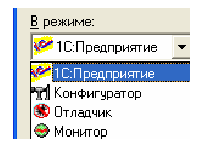

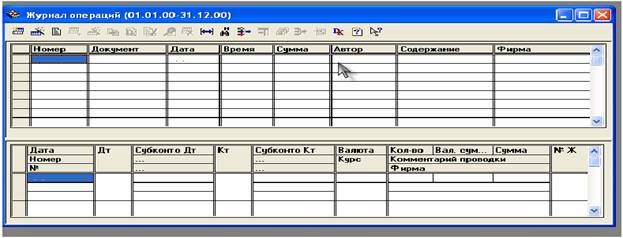
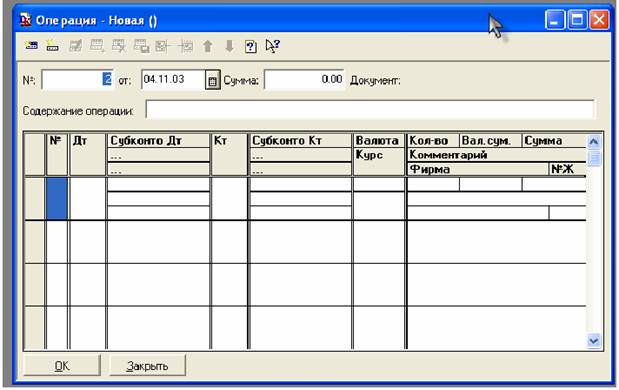
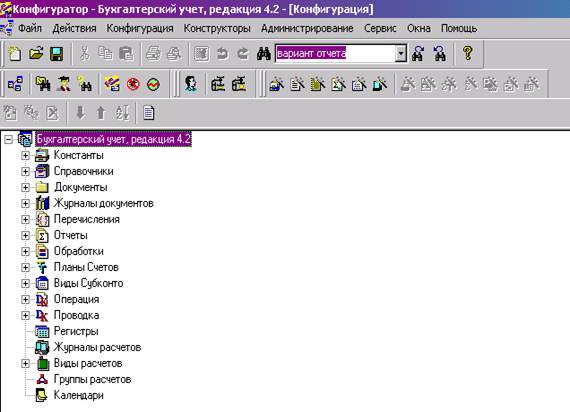
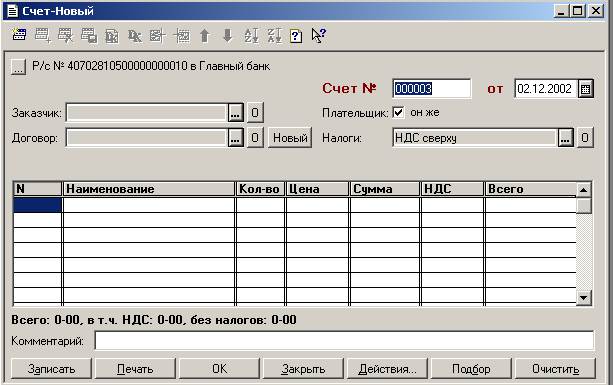
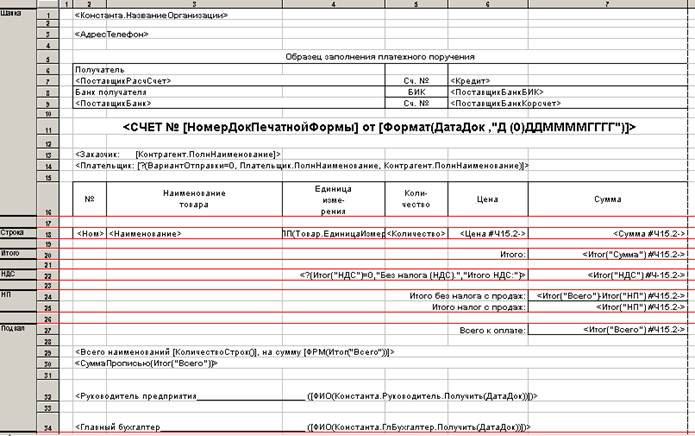
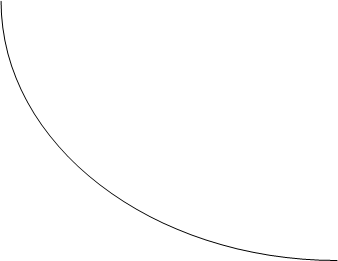
0 комментариев